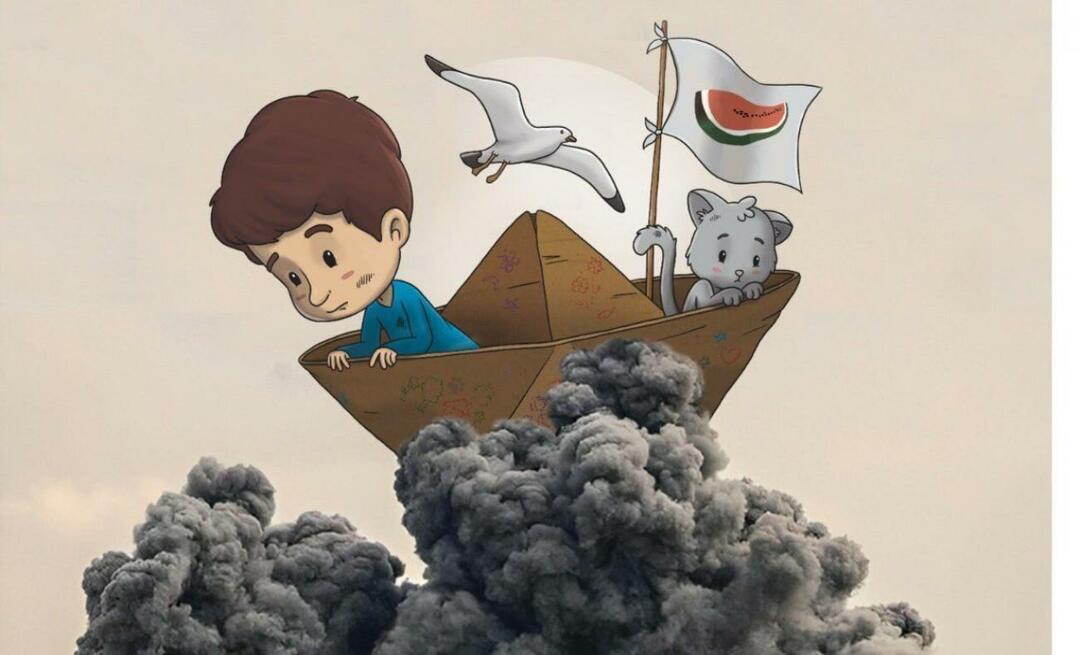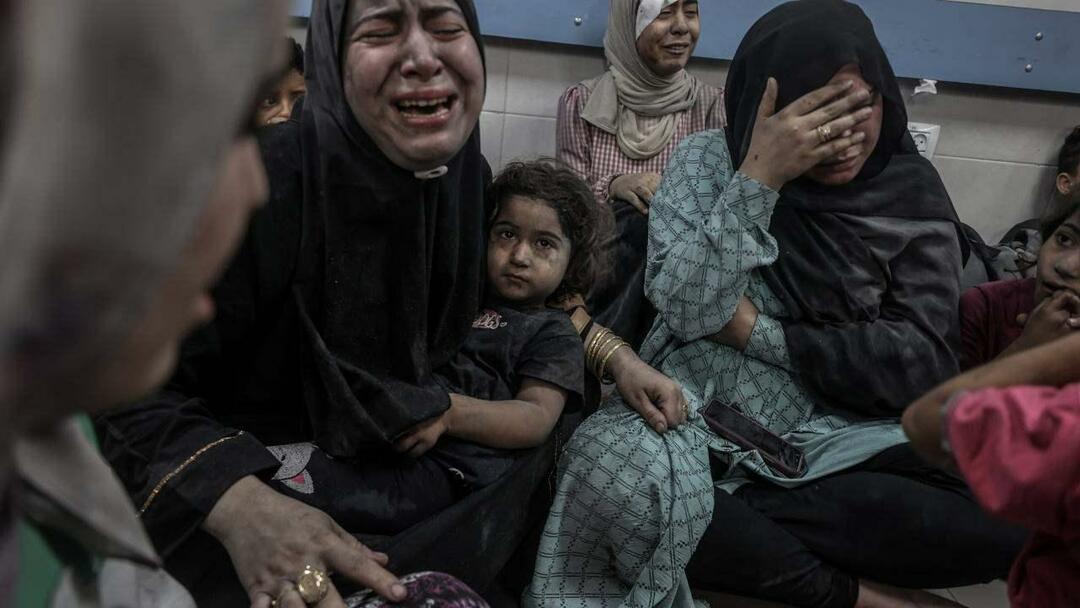Репликаторът на Карън е програма, която използвам близо 10 години. Стабилна е и върши ефикасна работа, като копира само най-новите файлове от местоположение до местоназначение. Тази програма е най-доброто нещо, което открих, за да запазя копие на критичните си данни. Той работи като приложение, а не като услуга, така че компютърът ви трябва да е включен и да влезете, за да работи.
Първо изтеглете и инсталирайте Репликатор на Карън на вашата Windows система.
Отворете програмата. Тук ще забележите резервно копие, което вече изпълнявам, наречено FreeNasBackup.
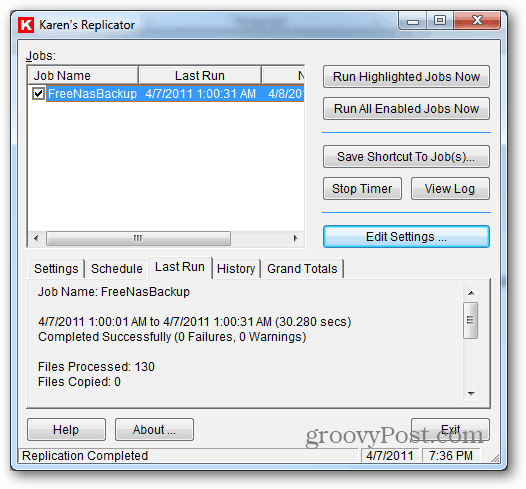
Кликнете върху Редактиране на настройките.
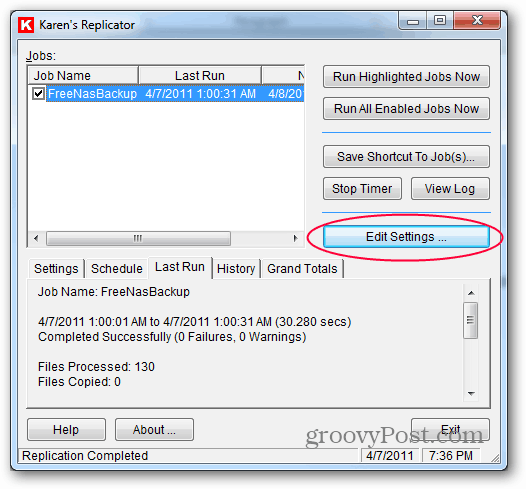
Кликнете върху Нова работа.

Ще видите празен конфигурационен екран с няколко настройки по подразбиране.
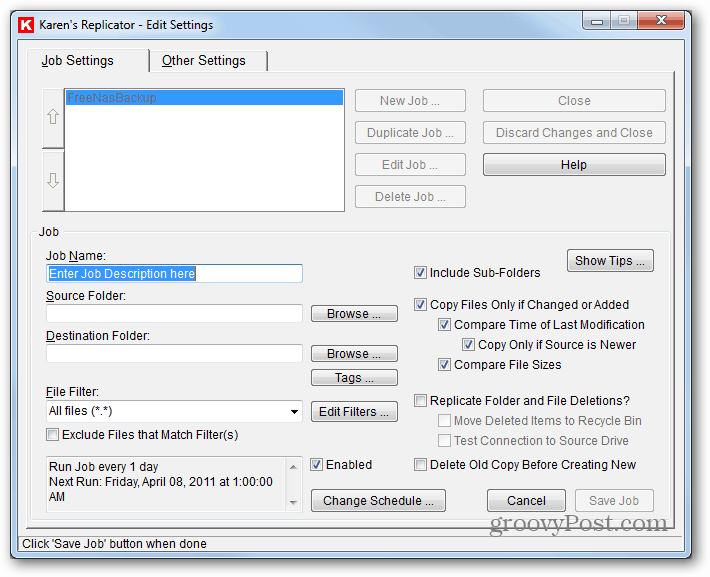
Сега, дайте име на заданието - тъй като може да имате няколко задания, препоръчвам да използвате описателно име, за да разграничите архивирането.
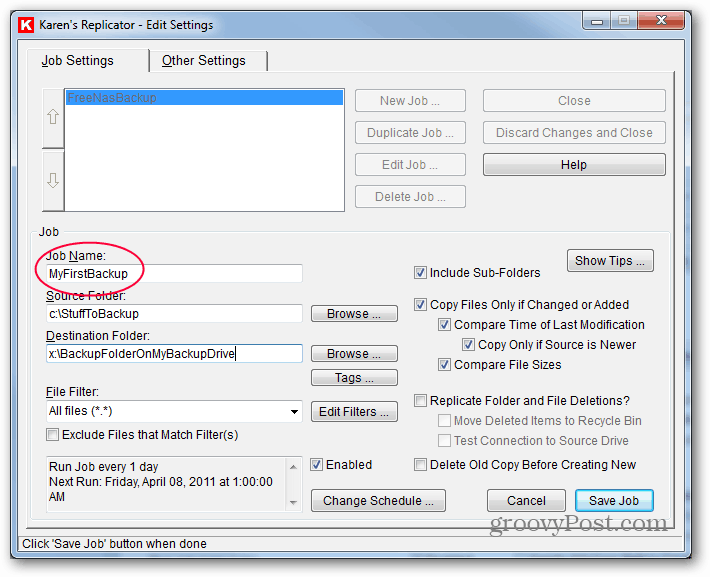
Въведете местоположението на източника. Чувствайте се свободни да архивирате една папка или цял диск.
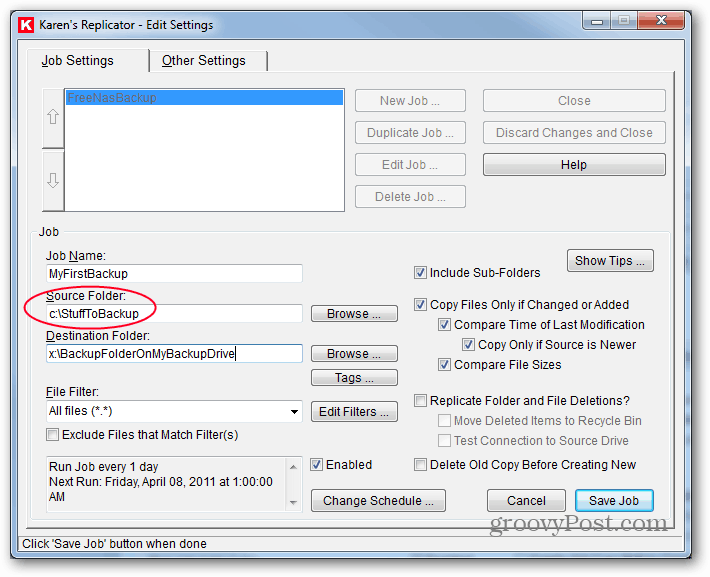
Въведете дестинацията. Съвет: Можете да въведете папки, които все още не сте създали и те ще бъдат създадени при първото изпълнение на заданието, при условие че пътят е валиден и нямате разрешения, които го предотвратяват. Уверете се, че в местоположението на източника ви има достатъчно място за файловете, които ще копирате.
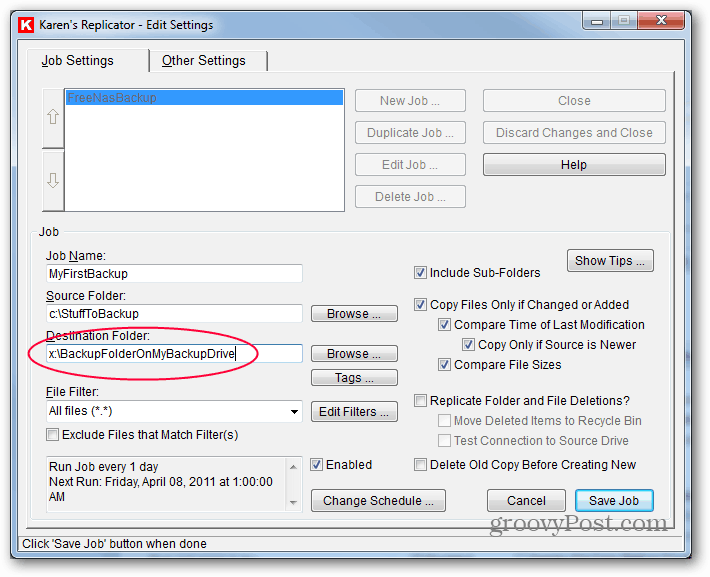
Тази настройка е едно от нещата, които правят репликатора на Карън толкова голям. С опцията за копиране на файлове само ако са променени или добавени, вашите втори и бъдещи архиви ще копират само онези файлове, които са нови или променени, така че ще бъде по-бързо.
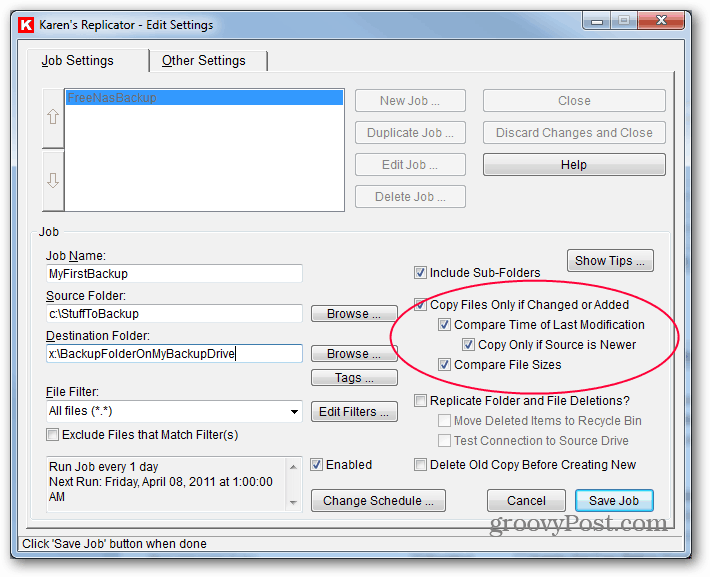
Възможността за повторно изтриване на папки и файлове зависи от вас. Ако го проверите, файловете, които са премахнати от източника, ще бъдат премахнати от резервното копие при следващото изпълнение. Оставям без проверка, защото всеки път някой изтрива файл случайно и трябва да вляза в резервното копие, за да го получа. (Да, това означава, че в крайна сметка дестинационният диск вероятно ще се запълни. В такъв случай можете или да почистите резервното копие, или да проверите дали всичко е наред и да пречистите изцяло резервното копие, като започнете от следващото изпълнение.)
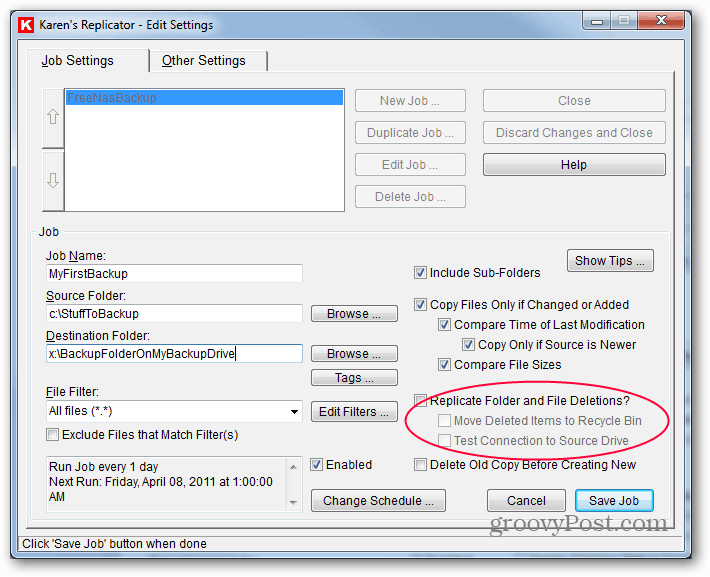
Силно възпрепятствам проверката на опцията за изтриване на старо копие преди създаването на нова. Възможно е, в случай на отворен файл, програмата да види файл, но да не може да го копира. Нека програмата вместо това презапише файла.
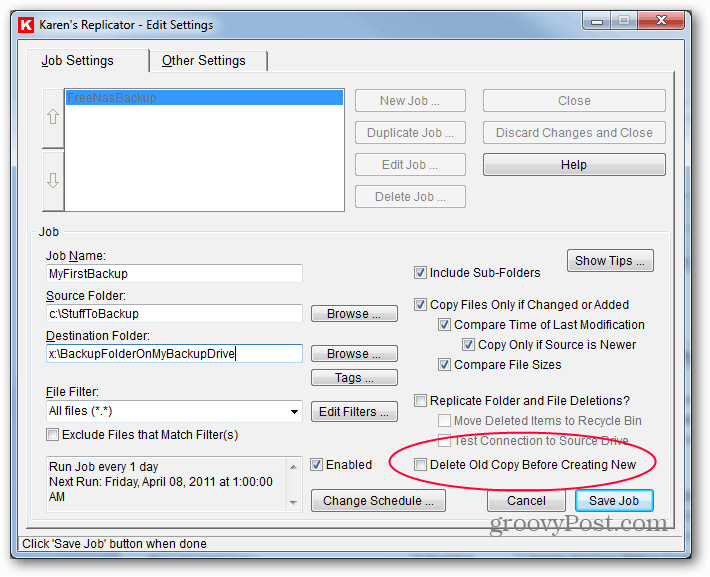
Сега е време да зададете резервния график. Кликнете върху Промяна на графика.
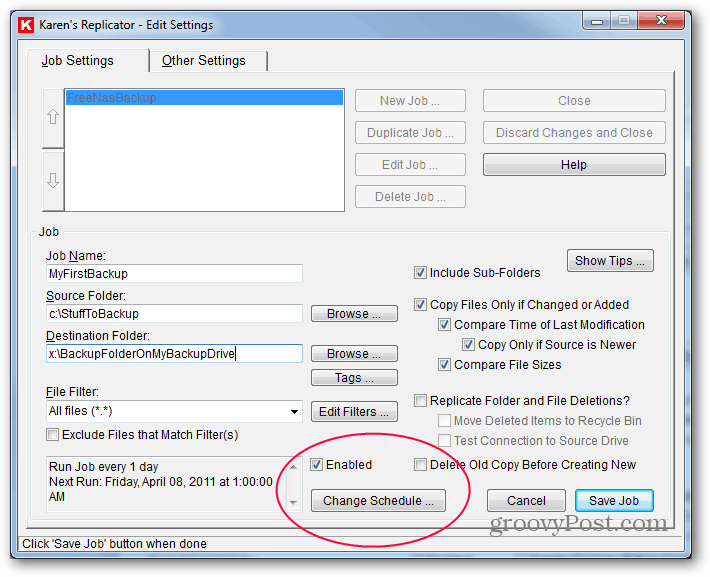
Настроих си резервната работа, която да се изпълнява всеки ден в 1 часа сутринта. За някои задачи с критични данни може да искате те да се изпълняват на всеки няколко часа или на всеки няколко минути. Въведете вашите настройки и щракнете върху Запиши.
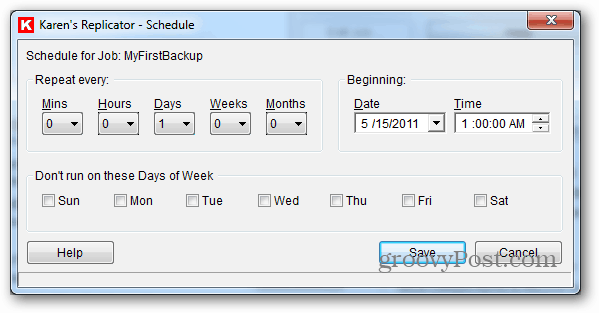
Това ще ви върне към предишния екран, където ще щракнете върху Запазване на заданието в долния десен ъгъл.
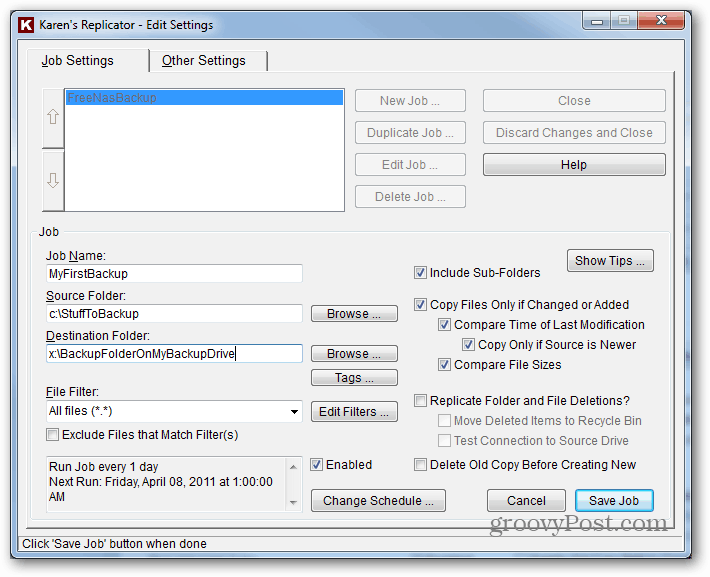
Сега кликнете върху Запиши промените и затворете.
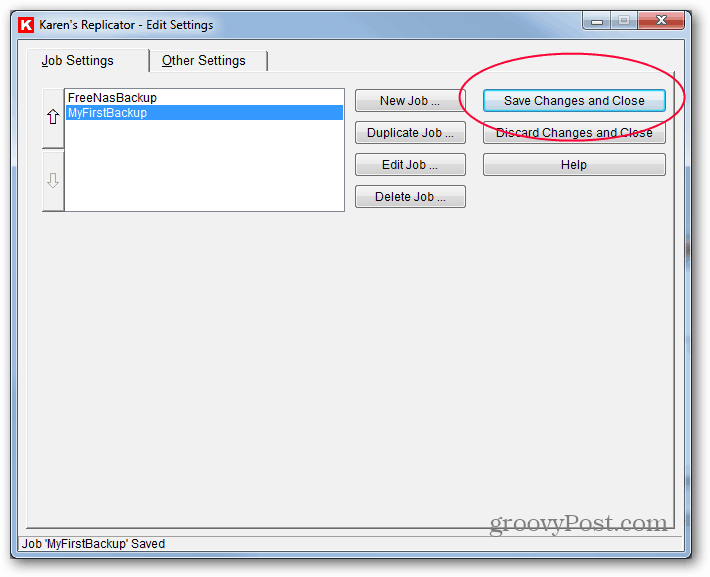
В този момент препоръчвам ръчно да стартирате задачата, като я маркирате вляво и щракнете върху Изпълняване на осветени задания сега. Ще видите лента за напредък за всеки файл, който се копира. След като резервното копие приключи, огледайте се в папката на местоназначението - изглежда ли, че всичко е било копирано? Това ще ви помогне да потвърдите, че процесът е бил успешен.
Можете да настроите различна работа за дните от седмицата или да назначите дестинацията между множество външни твърди дискове. Тъй като софтуерът е толкова гъвкав, можете да направите почти всичко.
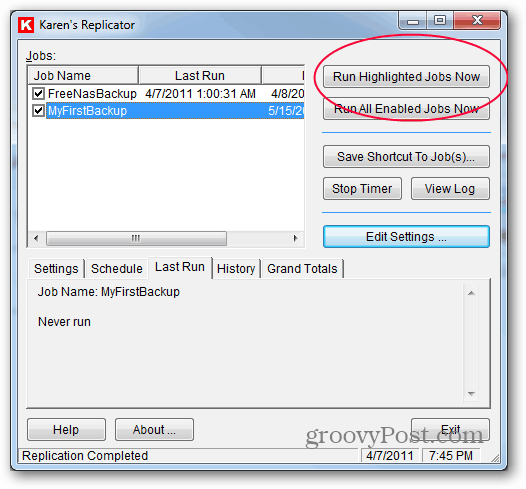
Последната стъпка е да промените настройките на програмата, за да сте сигурни, че програмата винаги работи, така че да може да архивира в графика си. Кликнете върху Редактиране на настройките.
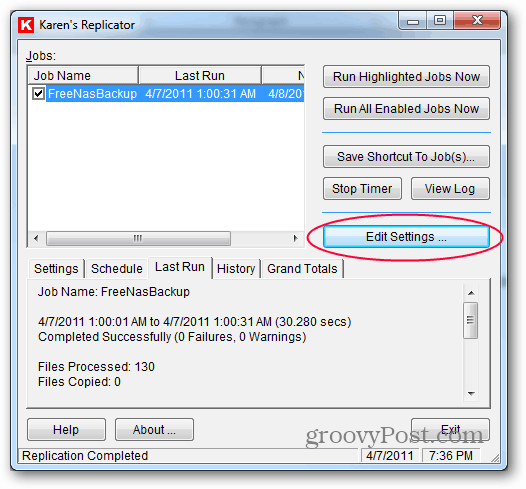
Щракнете върху раздела Други настройки.
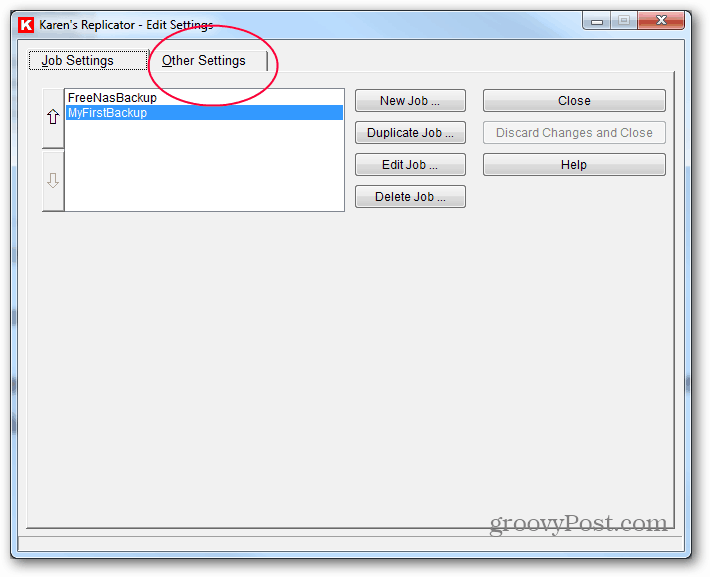
Тук трябва да поставите отметка в някои полета, за да се уверите, че програмата стартира правилно, но също така и да остане извън пътя ни. Поставете отметки в квадратчетата за стартиране на репликатора всеки път. Също и двете под него. Последното поле за проверка е Предупреди ме, ако изляза от програмата, докато заданията са планирани. Ако някой от другите полета в раздела Разни е отметен, премахнете отметката от тях. Тези настройки, когато се комбинират, ще гарантират, че програмата стартира, когато влезете в компютъра си, но също така ще се скриете в системната област. След като се стартира, ако опитате да затворите програмата или рестартирате компютъра си, той ще ви предупреди, че не може да архивира, когато е затворен. Хубаво напомняне е.
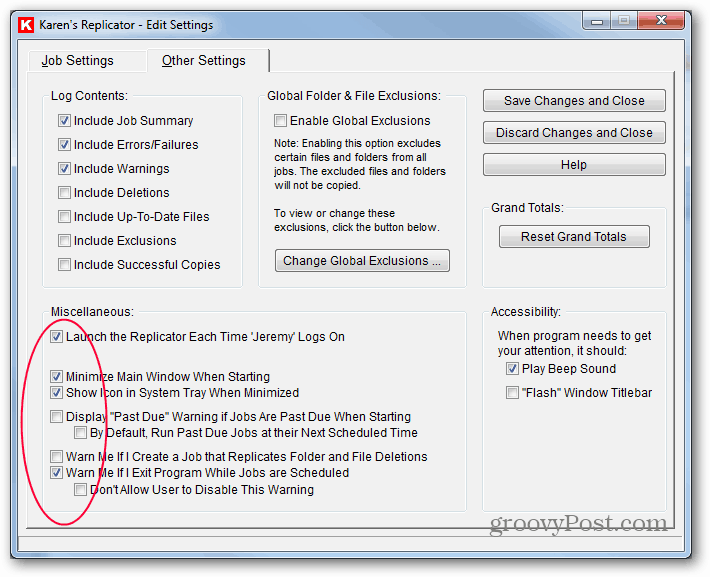
Сега кликнете върху Запиши промените и затворете.
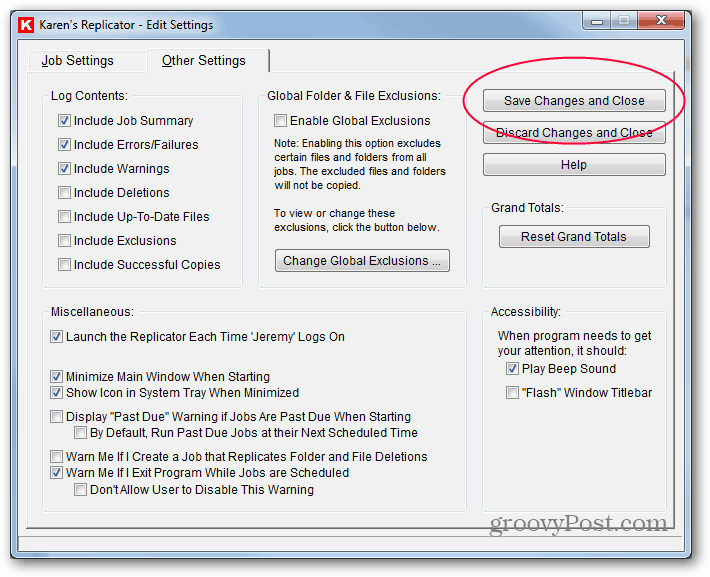
Готово сте! Тази програма съществува от години, но аз се доверявам на моите системи и е безплатна. Той има няколко други усъвършенствани функции и Ви съветвам да проучите и вие.